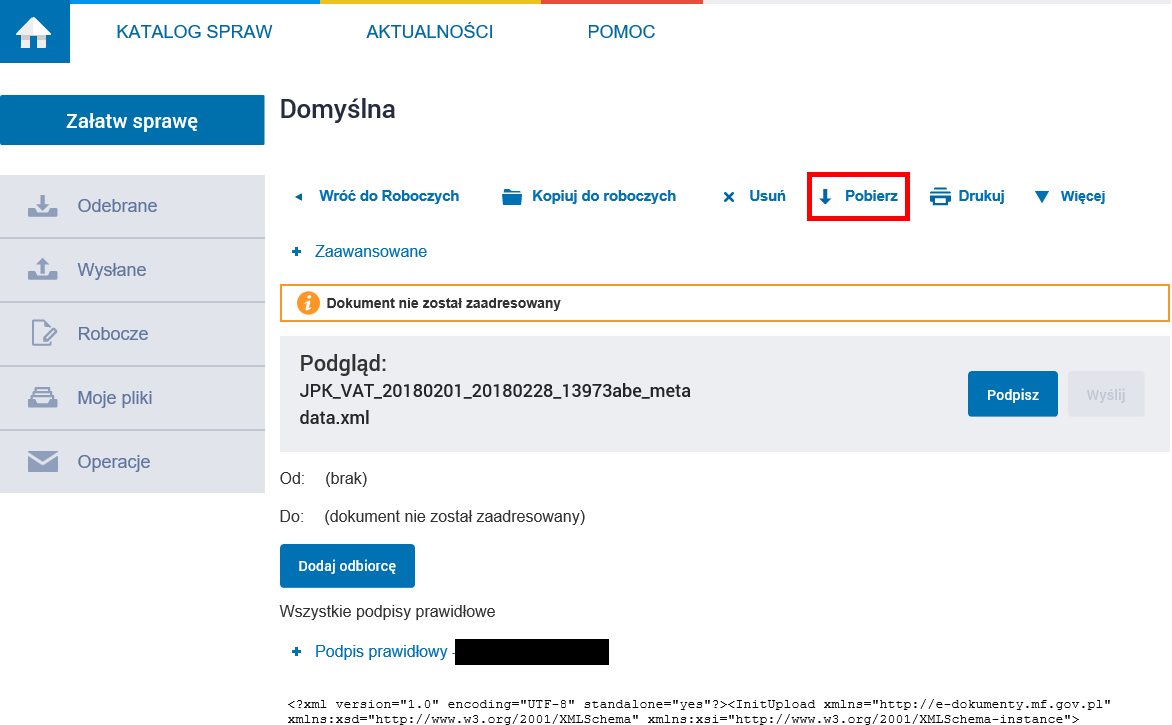Poniżej opisane zostało podpisywanie plików JPK_VAT przez stronę pz.gov.pl. Pliki JPK_VAT można podpisywać również na stronie obywatel.gov.pl. Podpisywanie JPK_VAT na stronie obywatel.gov.pl >>
Aby podpisać utworzony plik metadanych:
1.Zaloguj się do Profilu Zaufanego. Możesz to zrobić używając jednego z dwóch adresów Profil Zaufany lub Platforma ePUAP.
2.Po zalogowaniu wybierz opcję Moja Skrzynka.

3.W następnym kroku przejdź do zakładki Robocze i wybierz Dodaj plik z dysku.
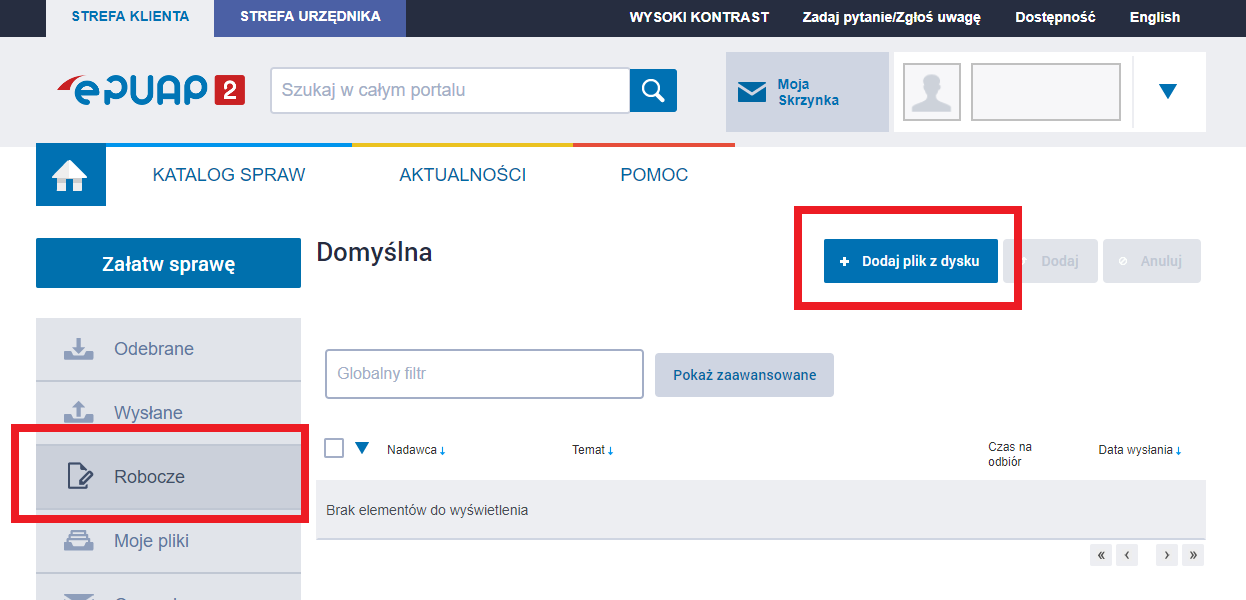
4.Wskaż plik, w którym zapisane zostały metadane dla podpisu ePUAP i zatwierdź wybór przyciskiem Otwórz. Jeśli w ustawieniach Autoryzacji JPK katalog zapisu nie został określony to plik metadanych zapisywany jest domyślnie w tym samym katalogu co pliki JPK.
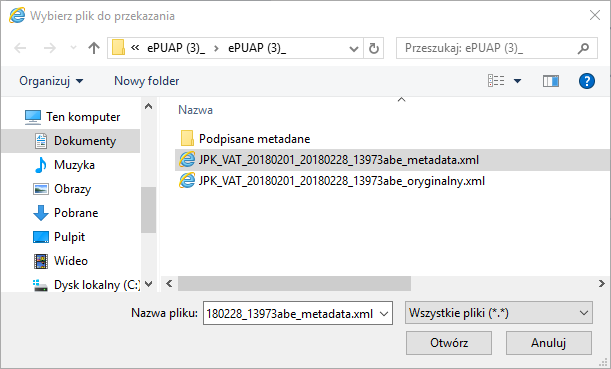
Aby szybko przejść z programu e-Deklaracje do pliku metadanych kliknij prawym przyciskiem myszy na wybranej deklaracji JPK i wybierz polecenie Otwórz folder z plikiem metadanych.
5.Plik zostanie przesłany do portalu ePUAP, ale żeby przesłać go na właściwy serwer i móc podpisać wybierz opcję Dodaj.
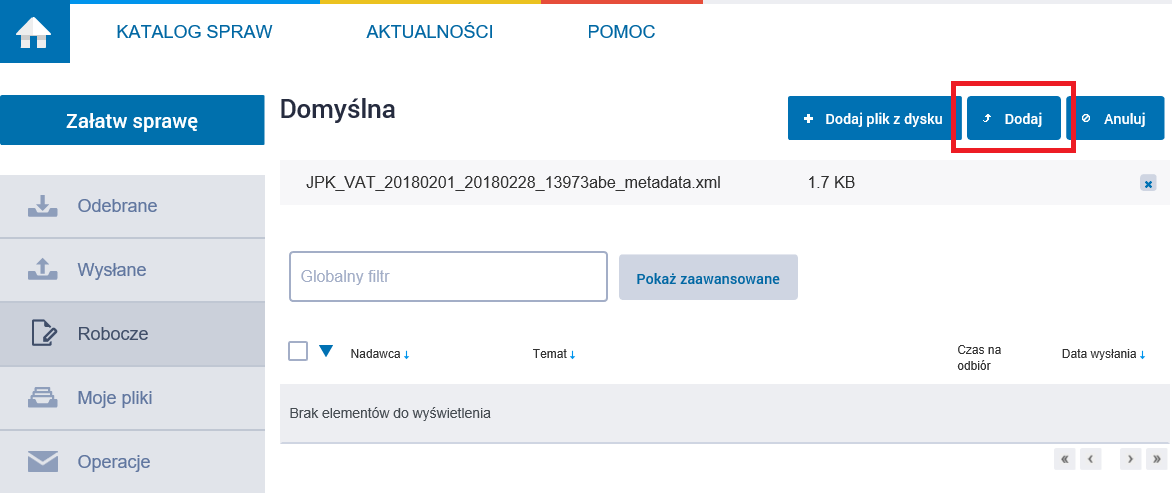
6.Kliknij w nazwę wgranego pliku aby przejść do jego szczegółów.
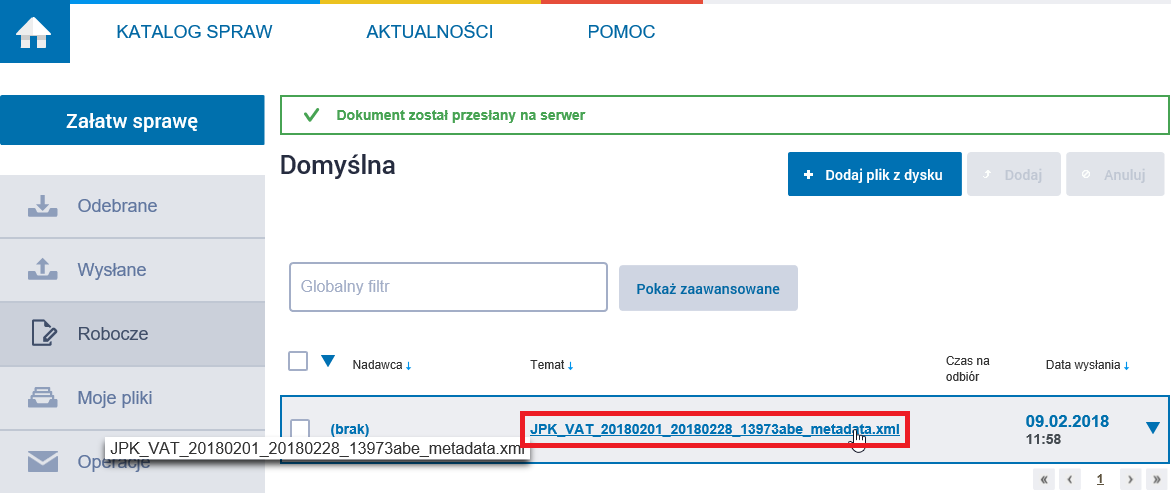
7.Aby podpisać przesłany plik JPK Profilem Zaufanym wybierz opcję Podpisz.
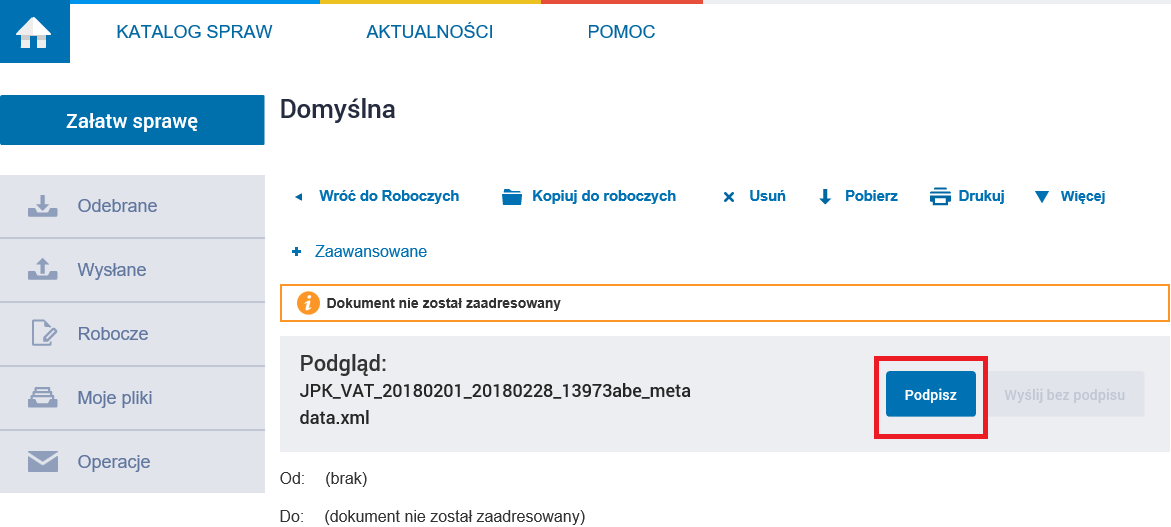
8.Platforma wyświetli komunikat Dokument nie posiada postaci wizualnej. Czy podpisać mimo to?, wybierz Tak.
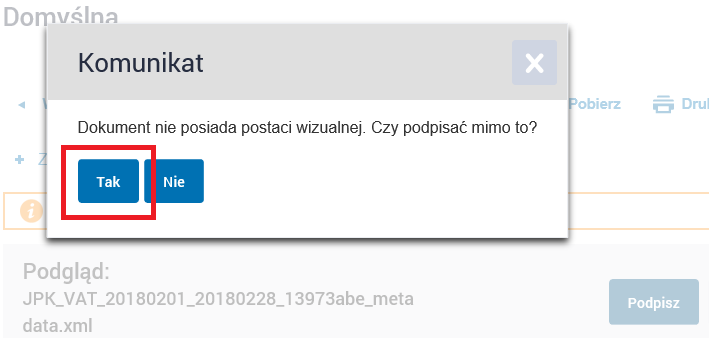
9.W kolejnym dialogu wybierz Podpisz Profilem Zaufanym.
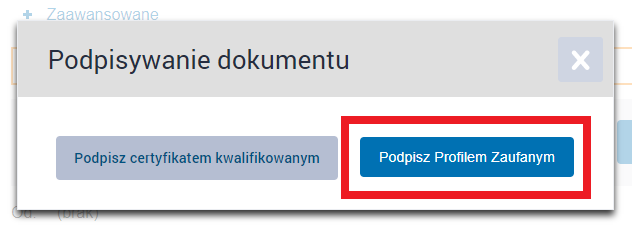
10.W zależności od ustawionego sposobu autoryzacji postępuj zgodnie z pojawiającymi się komunikatami tak by podpisać plik metadanych Profilem Zaufanym. Gdy plik metadanych JPK zostanie podpisany poprawnie, serwis ePUAP wyświetli stosowny komunikat.
11.Następnie wybierz opcję Pobierz, aby pobrać plik podpisany Profilem Zaufanym i zapisać go na dysk.